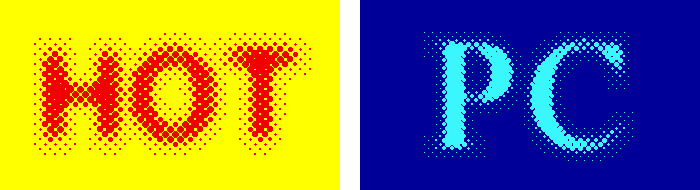
新聞の印刷を拡大したような、ドット文字です。 ぼかした文字を「トーン変換」するだけで、簡単に作れます。
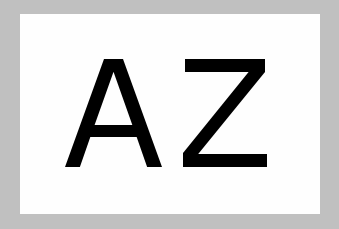
適当な大きさで「新規作成」して、全体を白で塗りつぶします。
描画色を黒にして、テキストツールで文字を入れます。
このロゴは、文字がある程度大きくないと、上手くできません。
また、アルファベットやカタカナなどの、単純な文字が適しています。
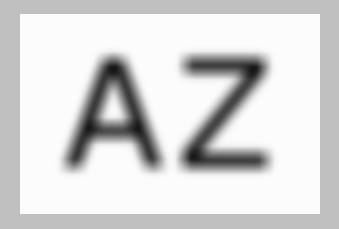
「フィルタ」⇒「ぼかし」⇒「ガウスぼかし」をクリックします。
文字がある程度読める程度の強さで、ぼかしを実行します。
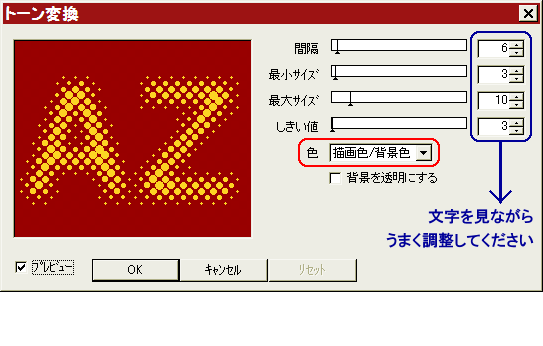
作りたい画像の文字の色を描画色、背景の色を背景色にセットします。
「フィルタ」⇒「イメージ生成」⇒「トーン変換」をクリックします。
「色」を「描画色/背景色」にしてから、その他の値を調整します。
しきい値を少し上げると、背景が無地になります。
その他の値も、プレビューを見ながら上手く設定してください。
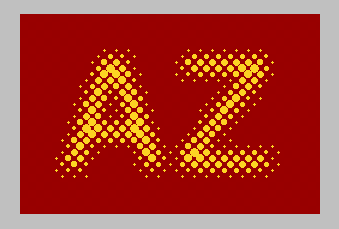
上手く調整できたら、OKします。
文字が読みにくくならない程度に、ドット感を残したロゴになれば成功です。
保存して完成です。
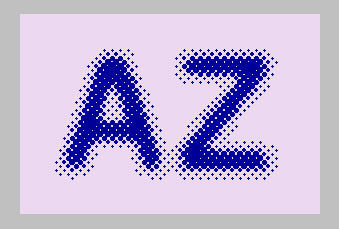
上の作例で、配色と「トーン変換」の値を変えてみたのが左図です。
もちろん、使うフォントによっても仕上がりが違います。
「ガウスぼかし」の代わりに「レンズぼかし」でもできます。
色々試してみましょう。